使用者在建立短網址後,如下圖所示,可以點擊編輯 icon(鉛筆符號)進入編輯畫面;也可以在短網址建立後,在短網址列表中重複編輯。
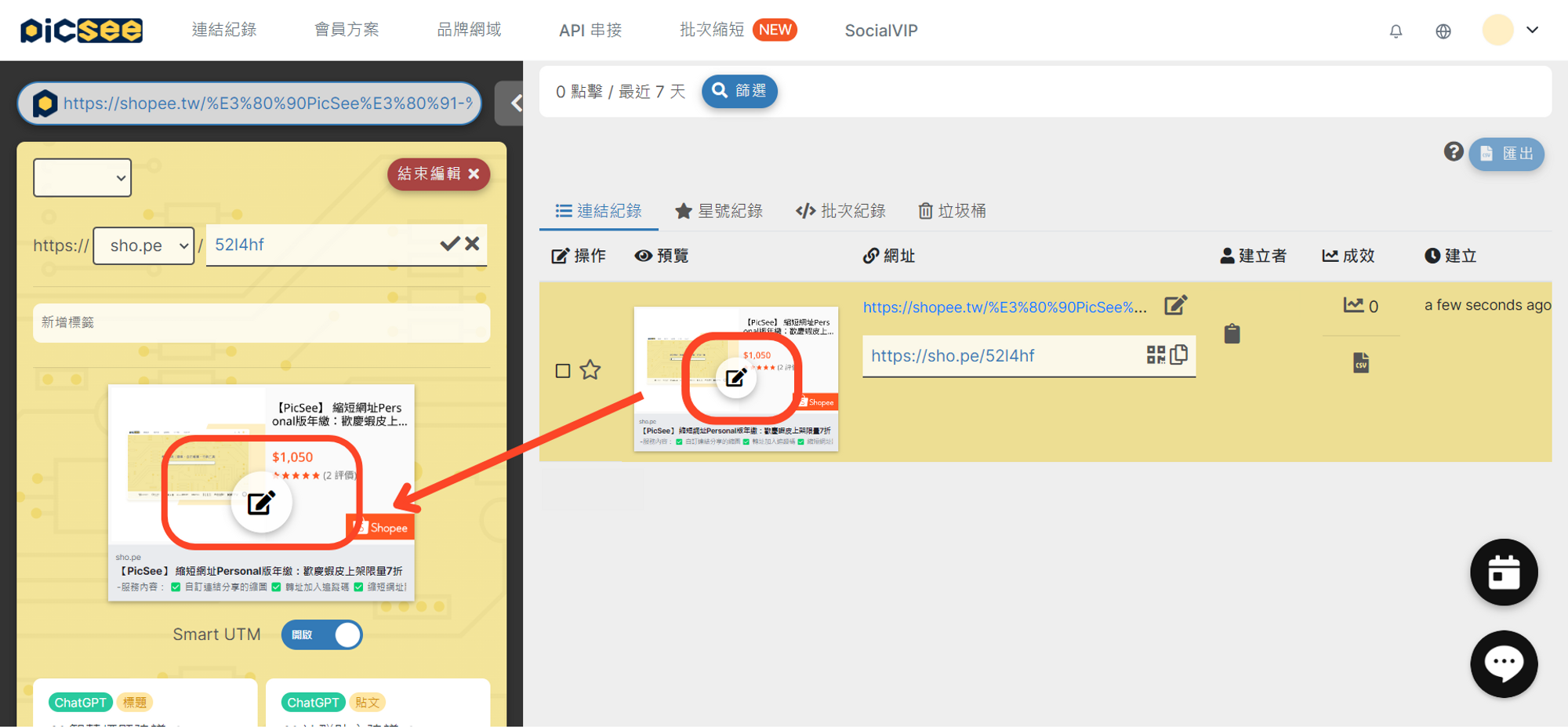
在編輯畫面中,您可以進行以下修改:
- 縮圖 :預設回會抓取網站中的圖片,您也可以自行製作圖片上傳,建議為 720 px * 379 px 的 PNG 圖片。也可在介面上選擇多張圖片製作成 GIF 動圖。
- 標題 :必須為 3 個字以上。您可以自行修改文字,也可以透過 AI 取得標題建議。
- 描述 :無字數限制,但是若要發佈到 LINE 建議加上文字,不然 LINE 會抓到 PicSee 的預設文字。
另外,在編輯界面中(如下圖),您必須至少更改縮圖、標題或描述中的任一項,再按下「儲存」才會有編輯預覽畫面效果。
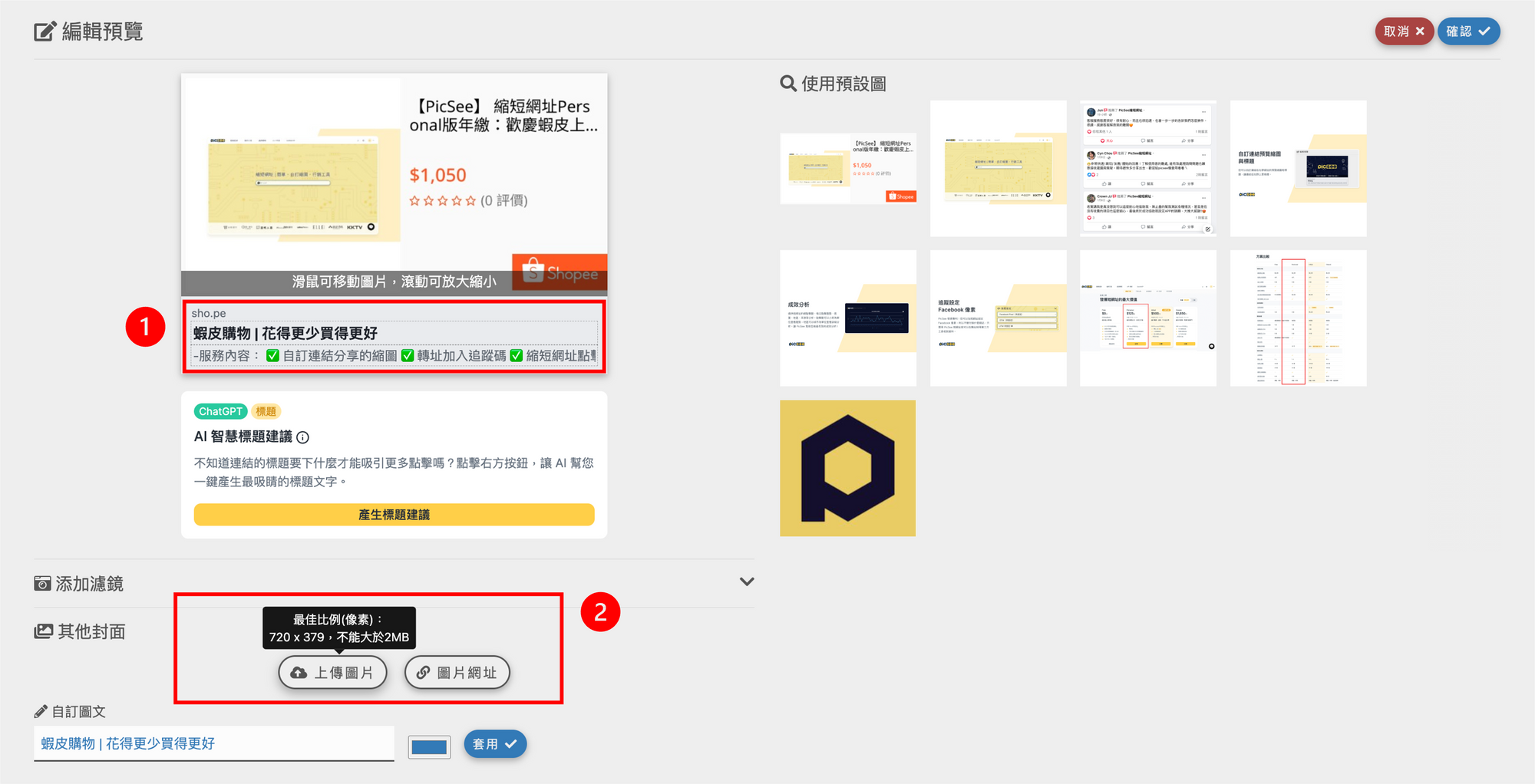
使用限制
- 不得上傳具有智慧財產或色情圖片,以免觸法。
- 使用本功能必須先進行手機號碼認證。
- 免費使用者會有用量限制,詳見方案說明。
- 只有「品牌短網域」或「子網域」建立的短網址才能使用本功能(即若為共用短網址如「pse.is」或「psee.io」,則無法使用本功能)。